Witcher 3에서 깜박임 또는 화면 찢어짐 문제를 해결하는 방법
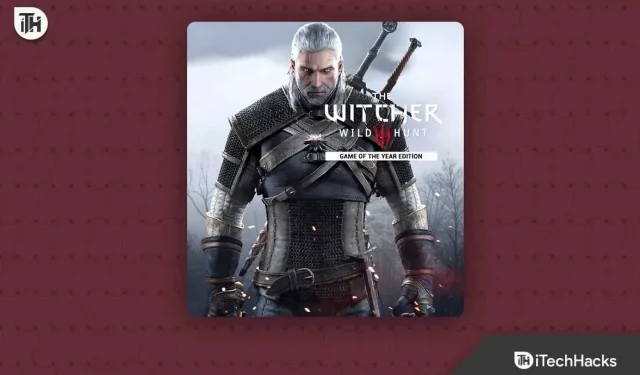
The Witcher 3는 CD Projekt에서 개발 및 출시한 컴퓨터 롤플레잉 게임입니다. 수백만 명의 플레이어가 게임을 다운로드하여 항상 플레이합니다. 이 게임을 플레이하는 많은 프로들이 60시간 만에 게임을 완료했습니다. 수천 명의 사용자가 여전히 정기적으로 게임을 다운로드합니다.
그러나 일부 플레이어가 게임 관련 문제를 보고하고 있습니다. 플레이어가 게임을 하려고 할 때 화면 깜박임 문제에 직면합니다. 문제로 인해 게임을 정상적으로 플레이할 수 없습니다. 이 문제는 수천 명의 사용자에게 영향을 미치며 이제 문제를 해결할 가이드를 찾고 있습니다. 우리는 문제의 모든 주요 원인을 나열할 이 가이드와 함께 여기에 있습니다. 또한 The Witcher 3에서 화면 깜박임 문제를 해결하는 방법을 나열합니다.
The Witcher 3에서 화면 깜박임 문제가 발생하는 이유는 무엇입니까?
Witcher 3는 유명한 게임입니다. 플레이어는 그래픽과 게임 플레이를 좋아합니다. 그러나 일부 사용자는 화면 깜박임 문제에 직면하고 있습니다. 이는 아래에 나열할 여러 가지 이유로 발생할 수 있습니다. 따라서 반드시 확인하고 문제의 원인을 분석하십시오.
- 장치의 시작 파일에 몇 가지 문제가 있습니다.
- 게임의 그래픽 설정이 더 높습니다.
- 오래된 그래픽 드라이버를 사용하고 있습니다.
- 실행 중인 백그라운드 프로세스가 너무 많습니다.
- 게임에 손상된 파일이 있습니다.
- 게임을 업데이트하지 않았습니다.
- 게임에 대한 잘못된 식사 계획을 선택했습니다.
Witcher 3의 깜박임 또는 찢어짐 문제 수정
많은 사용자가 The Witcher 3에서 화면 깜박임 문제를 보고했습니다. 이 문제는 게시물에서 위에 나열된 이유 때문일 수 있습니다. 이제 Witcher 3 화면 깜박임 문제를 해결하는 방법을 나열합니다.
장치를 재부팅하십시오
화면 깜박임 문제는 시스템 시작 파일의 오류로 인한 것일 수 있습니다. 따라서 장치를 재부팅하는 것이 좋습니다. 이러한 유형의 문제는 특정 운영 체제 부팅 파일이 제대로 시작되지 않았을 때 발생합니다. 따라서 장치를 다시 시작하는 것이 좋습니다. 그런 다음 문제가 해결되었는지 확인하십시오.
수직 동기화 활성화
PC에 V-Sync가 없거나 비활성화한 경우 화면 깜박임 문제가 발생할 수 있습니다. V-Sync는 게임에서 발생할 수 있는 그래픽 결함을 제거하는 데 도움이 됩니다. 그러나 이것은 NVIDIA 그래픽 카드에서만 작동합니다. 이렇게 하려면 NVIDIA 제어판을 열고 V-Sync 기능을 찾으십시오. 이것을 가지고 있으면 활성화되어 있지 않으면 활성화하십시오.
게임 그래픽 설정 낮추기
PC에서 더 높은 그래픽 설정을 사용하고 있고 시스템이 이를 처리할 수 없는 경우 게임에서 화면 깜박임 문제가 발생합니다. 이는 여러 가지 이유 때문일 수 있습니다. 첫 번째 이유는 장치가 최소 시스템 요구 사항을 충족하지 않거나 게임에 대해 잘못된 그래픽 설정을 사용하고 있기 때문입니다. 따라서 게임 내에서 그래픽 설정을 낮추어 보시기를 권장합니다. 이렇게 한 후 게임이 제대로 작동하는지 확인합니다.
그래픽 드라이버 업데이트
사용 중인 그래픽 드라이버가 최신 버전이 아닌 경우에도 화면 깜박임 문제가 발생할 수 있습니다. 이는 대부분의 사용자가 적시에 시스템에서 드라이버를 업데이트하지 않기 때문입니다. 그러나 이것은 해결해야 할 큰 문제가 아닙니다. 그래픽 드라이버를 업데이트하면 이 문제를 쉽게 해결할 수 있습니다. 또한 그래픽 드라이버를 업데이트하면 시스템의 게임 그래픽이 향상되고 화면 깜박임 문제가 해결될 가능성이 큽니다. 아래 단계에 따라 PC 그래픽 또는 기타 드라이버를 업데이트하십시오.
- 시작 메뉴의 검색 표시줄을 사용하여 장치 관리자를 엽니다.
- 이제 디스플레이 어댑터를 두 번 클릭하여 확장합니다.
- 거기에서 다른 그래픽 드라이버를 볼 수 있습니다. 그 중 하나를 선택하고 마우스 오른쪽 버튼으로 클릭하십시오.
- 드라이버 업데이트를 선택합니다.
- 화면에 표시된 지침을 따르십시오.
- 프로세스가 완료되면 PC를 다시 시작하십시오.
- 이제 문제가 해결되었는지 확인하십시오.
불필요한 백그라운드 프로세스를 모두 닫습니다.
백그라운드에서 실행 중인 프로세스가 많으면 일부 시스템 리소스를 소비합니다. 백그라운드 프로세스가 계속 실행되므로 앱을 시작하거나 사용할 때 앱이 더 원활하게 실행됩니다. 실행 중인 모든 프로세스는 RAM, 디스크 및 그래픽을 사용합니다. 따라서 모든 구성 요소가 제대로 작동하는 데 필요한 리소스를 얻지 못하기 때문에 게임도 이 문제에 직면할 가능성이 있습니다. 이 문제를 방지하려면 실행 중인 불필요한 백그라운드 프로세스를 모두 중지해야 합니다. 아래 나열된 단계에 따라 그렇게 할 수 있습니다.
- 시스템에서 작업 관리자를 엽니다.
- 이제 프로세스 탭으로 이동합니다.
- 거기에서 백그라운드에서 실행되는 프로세스를 볼 수 있습니다.
- 그들 중 하나를 선택하고 마우스 오른쪽 버튼을 클릭하십시오.
- “작업 종료” 옵션이 표시됩니다. 그것을 선택하십시오. 모든 프로세스에 대해 이 작업을 수행해야 합니다.
- 그런 다음 깜박임 문제가 해결되었는지 확인하십시오.
인터넷 연결 확인
인터넷 연결은 게임에서 화면 깜박임 문제가 발생하는 이유 중 하나일 수 있습니다. 게임을 아무 문제 없이 실행하려면 고속 인터넷 연결이 필요합니다. 게임에는 많은 구성 요소가 있으며 그 중 일부는 인터넷 연결에 의존하여 실행되기 때문에 시스템에서 안정적으로 작동하는 인터넷 연결이 필요합니다. 컴퓨터에 안정적인 인터넷 연결이 없는 경우 문제가 발생합니다.
문제가 인터넷 연결로 인한 것인지 확인하려면 컴퓨터의 인터넷 연결을 확인하는 것이 좋습니다. 이렇게 하려면 인터넷 연결 속도를 확인해야 합니다. 방법을 알아보려면 이 안내서를 읽으십시오. 인터넷 연결에 문제가 있는 경우 이 가이드를 확인하여 인터넷 속도를 높이는 방법을 알아보세요. 그런 다음 문제가 해결되었는지 확인하십시오.
게임 파일 복원
깜박임 문제는 게임 디렉토리에 손상된 파일이 있는 경우에도 발생할 수 있습니다. 게임 디렉토리가 바이러스에 감염되었거나 일부 파일이 제대로 설치되지 않은 경우 발생할 수 있습니다. 따라서 손상된 파일을 확인하고 수정하는 것이 좋습니다.
“게임 파일의 무결성 확인” 기능을 사용하면 이 작업을 쉽게 수행할 수 있습니다. 이 기능은 게임 런처에서 사용할 수 있으므로 이를 활용해야 합니다. 이 기능은 처음부터 전체 파일을 자동으로 스캔하고 누락되거나 손상된 파일이 있으면 복원합니다. 이렇게 하려면 다음 단계를 따라야 합니다.
- PC에서 게임 런처를 엽니다.
- 게임 속성으로 이동합니다.
- 로컬 파일 탭 아래에 “게임 파일의 무결성 확인” 옵션이 표시됩니다.
- 이 옵션을 선택하고 문제가 해결되었는지 확인하십시오.
고성능 모드 사용
많은 사용자가 노트북 배터리에 대해 다른 설정을 사용하거나 시스템 성능의 균형을 맞춥니다. 이것은 또한 시스템에서 깜박임 문제의 원인이 될 수 있습니다. 깜박임 문제가 발생하면 고성능 모드를 사용하여 문제를 해결하십시오.
고성능 모드 이외의 설정을 사용하면 시스템이 애플리케이션 최적화를 시작하여 백그라운드 프로세스를 제한할 수 있습니다. 따라서 Witcher 3 화면이 깜박이기 시작합니다. 그러나 아래 나열된 단계에 따라 쉽게 수정할 수 있습니다.
- PC에서 제어판을 엽니다.
- 이제 하드웨어 및 소리를 클릭합니다.
- 전원 옵션을 선택합니다.
- 그런 다음 “고성능 모드”를 클릭하십시오.
- 그런 다음 게임을 다시 시작하고 문제가 해결되었는지 확인하십시오.
작업관리자에서 높은 우선순위 설정
작업 관리자에서 게임의 우선 순위를 높게 설정하여 게임이 제대로 실행되는 데 필요한 모든 리소스를 얻을 수 있도록 할 수도 있습니다. 이 설정을 지정하면 게임 구성 요소나 프로세스가 중지되지 않습니다. 아래 단계에 따라 쉽게 수행할 수 있습니다.
- 먼저 작업 관리자를 엽니다.
- 게임을 마우스 오른쪽 버튼으로 클릭합니다.
- 메뉴에서 “우선 순위 설정” 옵션을 얻을 수 있습니다.
- 높게 설정하십시오. 그게 다야.
더 위쳐 3 업데이트

오랫동안 게임을 업데이트하지 않은 경우 시스템에서 화면 깜박임 문제가 발생할 수도 있습니다. 개발자는 지속적으로 게임을 개선하기 위해 노력하고 있으며 새로운 업데이트를 출시할 예정입니다. 현재 게임에 버그가 있는 경우 개발자가 이미 새 업데이트를 출시했고 게임을 업데이트하지 않았을 가능성이 있습니다. 그것이 당신이 직면하고 있는 이유입니다. 이 문제를 방지하려면 정기적으로 게임 업데이트를 확인하는 것이 좋습니다.
Windows 업데이트 확인
모든 최신 게임을 제대로 실행하려면 최신 버전의 Windows가 필요합니다. 게임이 Windows 11 부팅 파일에서는 제대로 작동하지만 다른 버전의 Windows에서는 제대로 작동하지 않을 수 있기 때문입니다. 그렇기 때문에 이와 같은 문제를 방지하기 위해 Windows 업데이트를 계속 확인하는 것이 좋습니다.
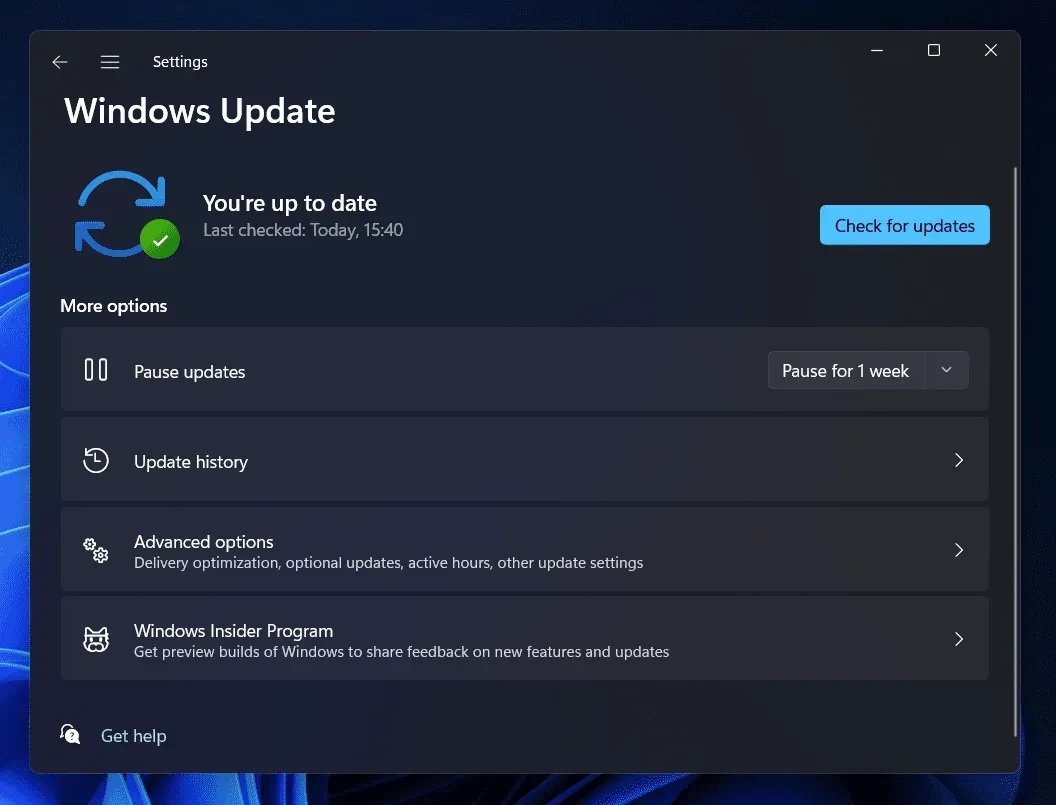
요약
많은 플레이어가 게임에서 화면 깜박임 문제를 보고했습니다. 이 문제로 인해 플레이어는 게임을 할 수 없었고 좌절했습니다. 이 게시물에서는 문제의 원인과 플레이어가 해결할 수 있는 방법을 나열했습니다. 이것이 The Witcher 3의 화면 깜박임 문제를 해결하는 데 도움이 되기를 바랍니다. 그게 다입니다.
자주 묻는 질문 – The Witcher 3의 화면 깜박임 문제
1. The Witcher 3에서 깜박임을 수정하는 방법은 무엇입니까?
많은 사용자가 The Witcher 3에서 깜박임 문제에 직면하고 있습니다. 문제의 원인도 나열했습니다. 이를 통해 문제에 직면한 이유를 분석할 수 있습니다. 완료되면 게시물에 위에 나열된 단계에 따라 문제를 해결할 수 있습니다.
2. The Witcher 3에서 말더듬을 멈추는 방법은 무엇입니까?
The Witcher 3의 끊김 현상은 화면 깜박임과 유사합니다. 따라서 위의 방법을 사용하여 PC의 문제를 해결할 수 있습니다.
3. The Witcher 3에 가장 적합한 그래픽 설정은 무엇입니까?
많은 플레이어가 The Witcher 3에 가장 적합한 그래픽 설정을 찾고 있습니다. 아래에 나열했습니다. 확인해보세요.



답글 남기기